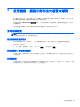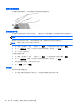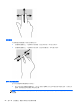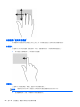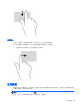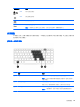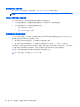User Guide-Windows 8
關閉及開啟觸控板
若要關閉或開啟觸控板,請快速點選兩下觸控板開啟/關閉按鈕。
使用觸控板手勢
您的觸控板或觸控螢幕(僅限特定機型),可讓您使用手指導覽螢幕上的指標裝置來控制指標的動作。
提示: 對於觸控螢幕電腦,您可在顯示器、觸控板或綜合兩者上執行手勢。
觸控板支援各種不同的手勢。 若要使用觸控板手勢,請將兩根手指同時放在觸控板上。
附註: 觸控板手勢並非在所有程式中都支援。
1. 從「開始」畫面輸入「滑鼠」,接著按一下「設定」,然後從應用程式清單中選取「滑鼠」。
2. 按一下「裝置設定」標籤,然後在顯示的視窗中選取裝置,接著按一下「設定」。
3. 按一下手勢,啟動示範。
若要開啟或關閉手勢:
1. 從「開始」畫面輸入「滑鼠」,接著按一下「設定」,然後從應用程式清單中選取「滑鼠」。
2. 按一下「裝置設定」標籤,然後在顯示的視窗中選取裝置,接著按一下「設定」。
3. 選取您要關閉或開啟之手勢旁的核取方塊。
4. 按一下套用,再按一下確定。
單指滑動
單指滑動可讓您瀏覽畫面。
●
將手指放在觸控板感應區並滑動手指,以將畫面指標移動到您需要的位置。
22
第 4 章 使用鍵盤、觸摸手勢和指向裝置來導覽